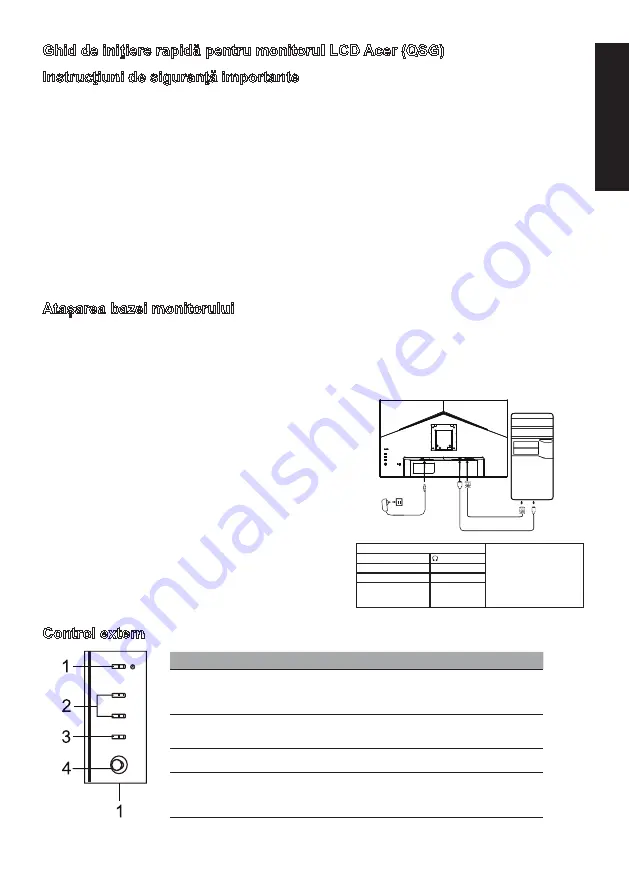
Română
Ghid de iniţiere rapidă pentru monitorul LCD Acer (QSG)
Instrucţiuni de siguranţă importante
Vă rugăm să citiţi cu atenţie instrucţiunile următoare.
1.
Curățarea ecranului afișajului LCD: mai întâi, asigurați-vă că adaptorul de alimentare pe care îl utilizați corespunde standardelor
electrice pentru regiunea dvs.
•
Opriți monitorul LCD și deconectați adaptorul de alimentare.
•
Pulverizați o soluție de curățare fără solvent pe cârpă și ștergeți ușor ecranul.
•
Nu vărsati niciodată lichid direct pe ecran sau pe carcasa acestuia.
•
Nu folosiți niciun produs de curățare pe bază de amoniac sau alcool pe ecranul sau carcasa monitorului LCD.
•
Acer nu va fi răspunzător pentru pagubele care rezultă din utilizarea unor produse de curățare pe bază de amoniac sau alcool.
2.
Nu așezați afișajul LCD lângă o fereastră. Expunerea la ploaie, umiditate sau lumina directă a soarelui poate provoca daune grave
dispozitivului.
3.
Nu apăsați pe ecranul LCD. Apăsarea excesiv de puternică poate provoca deteriorarea permanentă a afișajului.
4.
Nu scoateți carcasa și nu încercați să reparați mașina de sinestătător. Toate sarcinile de întreținere trebuie efectuate de un tehnician
autorizat.
5.
Depozitați afișajul LCD într-o cameră cu o temperatură cuprinsă între -20 °C-60 °C (-4 °F-140 °F). Se poate produce o deteriorare
permanentă dacă ecranul LCD este depozitat în afara acestui interval.
6.
Deconectați imediat adaptorul de alimentare al monitorului și contactați un tehnician autorizat dacă:
•
Cablul de semnal dintre monitor și computer este uzat sau deteriorat.
•
Lichid este vărsat pe ecranul LCD sau afișajul este expus la ploaie.
•
Monitorul LCD sau carcasa este deteriorată.
Atașarea bazei monitorului
1.
Desfaceți baza monitorului și așezați baza pe o suprafață de lucru netedă.
2.
Despachetați monitorul.
3.
Atașați brațul suportului monitorului la bază.
•
Asigurați-vă că baza se fixează în brațul suportului monitorului. (Doar pentru modele selectate)
•
Folosiți o șurubelniță pentru a roti șurubul negru pentru a fixa brațul de afișaj. (Doar pentru modele selectate)
Conectați monitorul la computerul dvs.
1.
Opriți computerul și deconectați cablul de alimentare.
2.
2-1 Conectați cablul video
a.
Asigurați-vă că monitorul cât și calculatorul sunt oprite.
b.
Conectați cablul VGA la computer. (Opțional)
2-2 Conectaţi cablul HDMI (numai la modelul cu intrare HDMI) (Opțional)
a.
Asigurați-vă că monitorul cât și calculatorul sunt oprite.
b.
Conectați cablul HDMI la computer.
2-3 Conectați cablul DP (Numai modelul cu intrare DP) (Opțional)
a.
Asigurați-vă că monitorul cât și calculatorul sunt oprite.
b.
Conectați cablul DP la calculator.
3.
Conectarea unui cablu audio (doar modele cu intrare audio) (Opțional)
4. Conectarea cablului USB de tip C (doar modelul cu intrare USB de tip C)
(Opţional)
5.
Introduceţi cablul de alimentare a monitorului în portul de alimentare din
spatele acestuia.
6.
Conectați cablurile de alimentare ale calculatorului și monitorului în cea
mai apropiată priză electrică.
7.
Selectați Oprire încărcare USB PORNIT/OPRIT pentru a activa/dezactiva
funcția de Oprire a încărcării USB. (Opțional)
~
Notă: Locația și numele
porturilor de pe monitor
pot varia în conformitate
cu modelul monitorului, iar
unele porturi pot sa nu fie
disponibile pentru unele
modele.
HDMI (opțional)
(opțional)
VGA IN (opțional)
USB (opțional)
AUDIO IN (opțional) DP (opțional)
AUDIO OUT
(opțional)
USB Type C
(opţional)
Control extern
Nr. Element
Descriere
1
Buton/indicator de
alimentare
Porneşte/opreşte monitorul. Albastru indică alimentarea
pornită. Chihlimbariu indică modul standby/economie de
energie.
2
Tasta rapidă 1, 2
butoane
Apăsaţi pentru a activa funcţia tastă rapidă, definită de
utilizator.
3
Buton pentru intrare
Apăsaţi pentru a comuta între sursele de intrare.
4
Butonul Navi/OK
Apăsaţi pentru a activa meniul OSD, apoi utilizaţi-l ca tastă
direcţională pentru a evidenţia funcţia dorită. Apăsaţi-l din
nou pentru a introduce o selecţie.
HDMI
VGA
Summary of Contents for CBA272
Page 1: ...CB2 Series CBA272...
Page 2: ......
Page 31: ...FCC B 15 FCC 15 FCC 1 2 Acer Inc 2014 30 EU 2014 35 EU 2011 65 EU 2009 125 EC Acer...
Page 40: ......
Page 41: ......
Page 73: ...FCC 15 FCC 15 1 2 Acer Inc LCD 2014 30 2014 35 2011 65 2009 125 Acer...
Page 97: ...EMC 2 1 FCC 15 CE EMC 2014 30 EU LCD Acer Inc 2009 125 EC RoHS 2011 65 EU 2014 35 EU Acer...
Page 103: ...FCC 15 FCC 15 FCC 1 2 Acer 2014 30 EU 2014 35 EU RoHS 2011 65 EU 2009 125 EC Acer...
Page 105: ......
Page 113: ...xxxxxx x 0 9 a z A Z or blank CBA272 CBA272...
Page 114: ......
















































